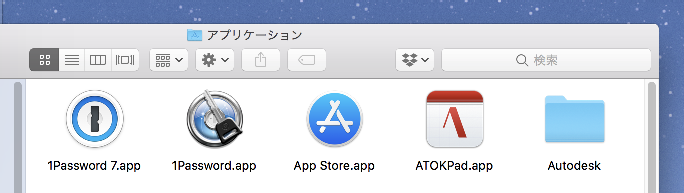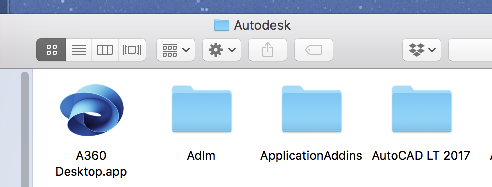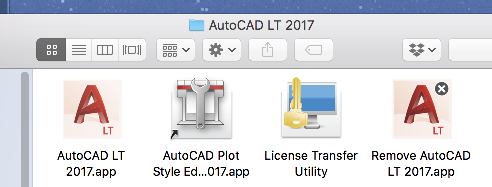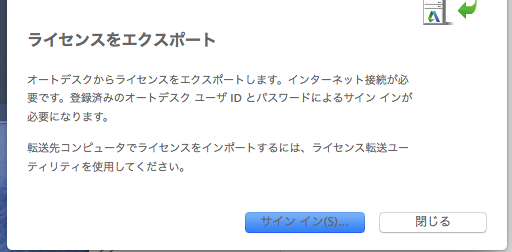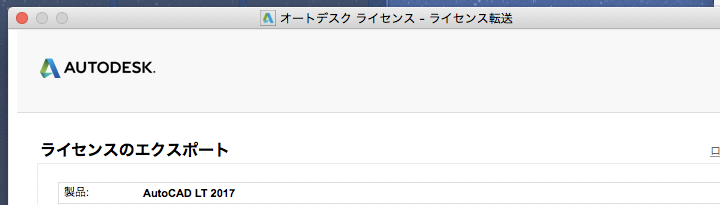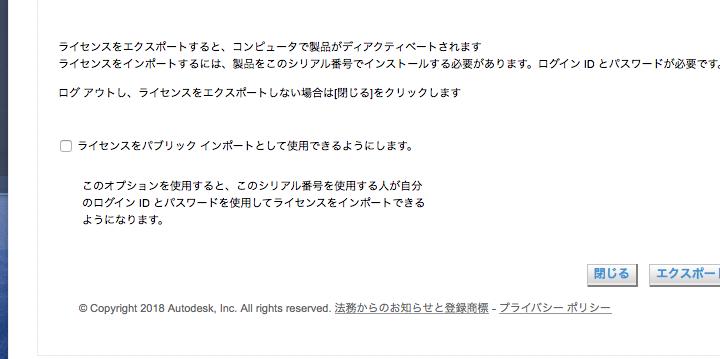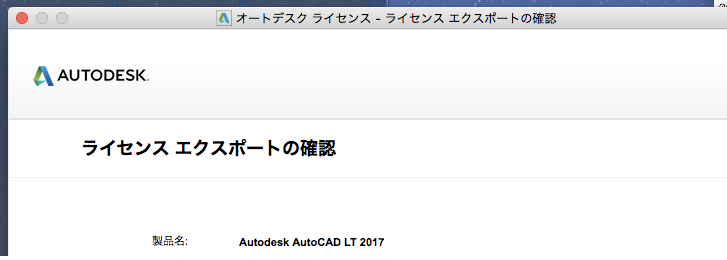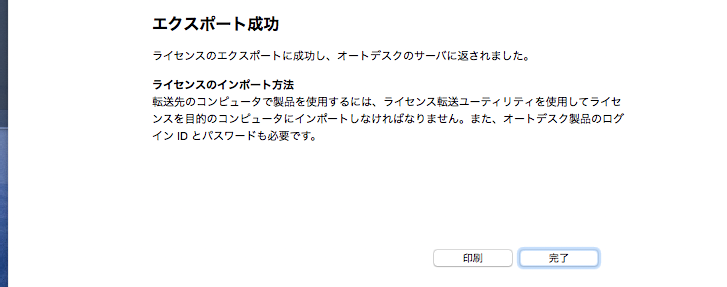|
|||||||
 |
|||||||
トップページ > AutoCAD LT for Mac 日本語版 |
||
[はじめて使うAutoCAD LT] [作図フロー] [AutoCAD for Mac] [AutoCAD 3D入門] [DWG TrueView使い方] [ダウンロード・各種データ] [DraftSight 使い方] |
||
ライセンス転送とは 例えばMacを新しくする場合に、古いMac上でAutoCADのライセンスを一度サーバに戻します。 次に新しいMacにAutoCADをインストールした後、戻したライセンスを復元するようなイメージです。 ライセンスを転送するには、両方の(新旧)Macにオートデスク製品がイ ンストールされている必要があります。さらに、インターネット接続と、オート デスク ユーザ ID およびパスワードが必要です。ユーザ ID とパスワードを作成 するには、共通マニュアル>Autodesk IDを参考にしてください。 物理的には、1ライセンスにつき、最大2台のコンピュータにインストールしたAutoCAD間でライセンス転送を行うことができます。転送回数に制限はありません。
ライセンス転送ユーティリティの使用(エクスポート-古いMacで行う作業) "アプリケーション"→"Autodesk"→"AutoCAD LT 2017"→"License Transfer Utillty"を選択します。
[ライセンス転送ユーティリティ]に、オートデスク製品の名前とシリアル番号が表示されます。 [ライセンスをエクスポート]ページで、[サイン イン]をクリックします。
ログイン]画面となりますので、アクティベーション時に作成したオートデスク ユーザ ID とパスワードを入力し、[ログイン]をクリックし、サインインします。
次に[ライセンスのエクスポート]ページで、エクスポート情報を確認します。
[エクスポート]をクリックします。
ライセンスのパブリックとプライベート Macの入れ替え等によるライセンス転送の場合はプライベートになると思います。このままチェックを入れないでエクスポートします。 例えば同じ会社内の今までと違う人が使用する場合などは違うIDを作成してパブリックで転送することになります。パブリック インポートとして使用できるライセンスを作成する場合は、[ライセンスをパブリックインポートとして使用できるようにします]にチェックを付けます。
パブリック エクスポートされたライセンスは、誰にも予約されておらず、同じシリアル番号を使用する誰もが、自分自身のユーザ ID とパスワードを使用してインポートできます。
プライベート エクスポートされたライセンス(項目にチェックを付けない)は、エクスポートしたユーザに予約されており、エクスポートしたユーザのみが、同じシリアル番号、同じユーザ ID、同じパスワードを使用してインポートできます。プライベート ライセンスがインポートされなかった場合、14 日後にパブリック ライセンスになります。
ライセンス転送ユーティリティの使用(インポート-新しいMacで行う作業) エクスポートと同じ手順でインポートできます。
|
|||||||||||||||||||||||
|
|||||||||||||||||||||||